3 sätt att återställa appar på iPhone och iPad
Du kan ha av misstag raderat en app på diniPhone, eller så kan den vara skadad, vilket gör att den inte fungerar. Dessa två fall, som förlorar din iPhone eller skaffar en ny, kräver behovet av att veta hur du återställer appar på iPhone. Den här artikeln förklarar hur du återställer raderade appar på iPad och iPhone. Det finns två sätt att göra det på. En, återställning genom App Store. Två, återställning via iTunes. Du kommer inte att debiteras för att återställa appar du redan har köpt. Den enda förutsättningen är att du laddar ner den med Apple-ID som du använde för att köpa den.
Lösning 1: Hur man återställer raderade appar på iPhone och iPad via köpta listor i App Store
Metoden rekommenderas starkt om du inte kan "tkom ihåg namnet på appen du raderade. Detta är möjligt när du har tappat all information genom ett jailbreak eller efter att du har återställt din iPhone / iPad hårt.
Steg 1: Starta appen "App Store" på din iOS-enhet.

Steg 2: Klicka på "Uppdateringar" längst ner på skärmen.
Steg 3: För att se alla appar som köpts i ditt konto trycker du på "Köpta".
Steg 4: Tryck på "Inte på den här iPhone". Den visar alla köpta appar men inte installerade på din iPhone eller iPad.

Steg 5: Leta reda på appen du vill återställa / installera om och knacka på nedladdningspilen som är placerad till höger.

Lösning 2: Återställ den raderade appen på iPhone / iPad via iTunes
Steg 1: Anslut din iPhone / iPad till din dator med en USB-kabel och starta iTunes.
Steg 2: Klicka på "Enhet" och välj din iPhone eller iPad.
Steg 3: Klicka på "Apps" under "Inställningar".
Steg 4: Leta reda på appen du vill återställa och klicka på "Installera" bredvid den.

Lösning 3: Återställ borttagna appar med namnsökning
Denna lösning rekommenderas om du kommer ihåg namnet på apparna som du tappade / raderat.
Steg 1: Starta "App Store" på din iOS-enhet.
Steg 2: Högst upp finns sökfältet. Skriv in namnet på appen du vill återställa.
Steg 3: Identifiera namnet på appen i sökresultatet och tryck på den.
(Det kan finnas olika varianter till appen. Om du inte är säker, tryck på appen för att få detaljerad information.)
Steg 4: Appen som har en molnikon med en pil i mitten pekande nedåt, är den som borde återställas. Ladda ner den genom att trycka på ikonen så kommer du att återställa den.

Bonustips: Återställ appdata med iPhone Data Recovery
Tenorshare iPhone Data Recovery kombinerar avackert användargränssnitt, bra funktionalitet och användarvänlighet på både Mac och PC. Det är packat med funktioner som gör det enkelt att återställa data. För att återställa iPhone-data med UltData, följ följande procedur:
Funktioner:
- Återställ foton genom iCloud, iTunes och på din iPhone genom integration med iOS-plattformen.
- Funktionell och förhandsgranskningsfunktion i realtid låter dig granska foton innan du återställer dem.
- Direkt återställning till din iPhone.
- Återställ mer än 25 olika datatyper.
- Stöder bland annat iPhone X / 8/8 Plus samt iOS 9 / iOS 10 / IOS 11 etc.
- Snabb skanning och dataanalystid.
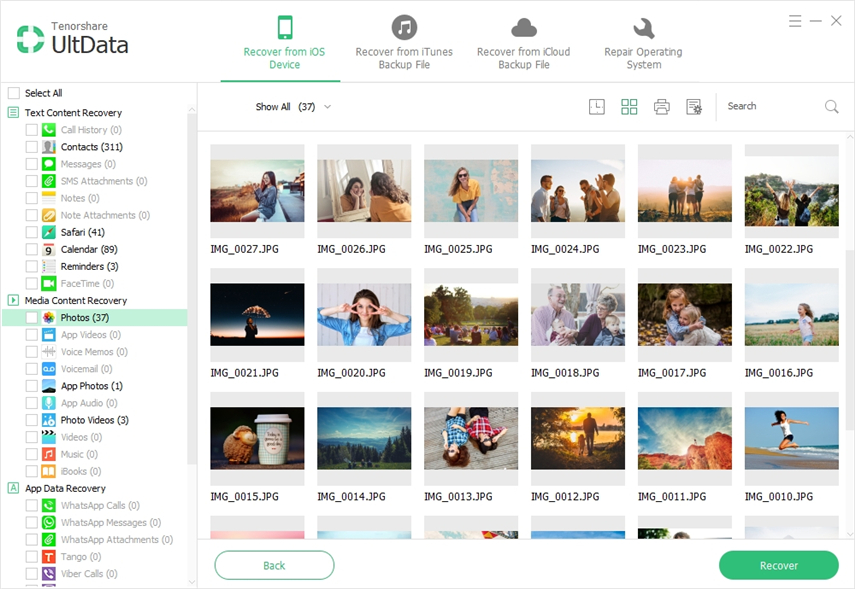
Slutsats
Du kan återställa köp från iTunes Store medmetoderna ovan såväl som appar som köpts från Mac App Store. Kom ihåg att om du tar bort vissa appar kan du också tappa data tillsammans med dem. I sådana fall är återställning av din telefon till en tidigare säkerhetskopia den enda lösningen för att få tillbaka dessa data. Vi har testat och testat lösningarna ovan och är säkra på att de är effektiva.









